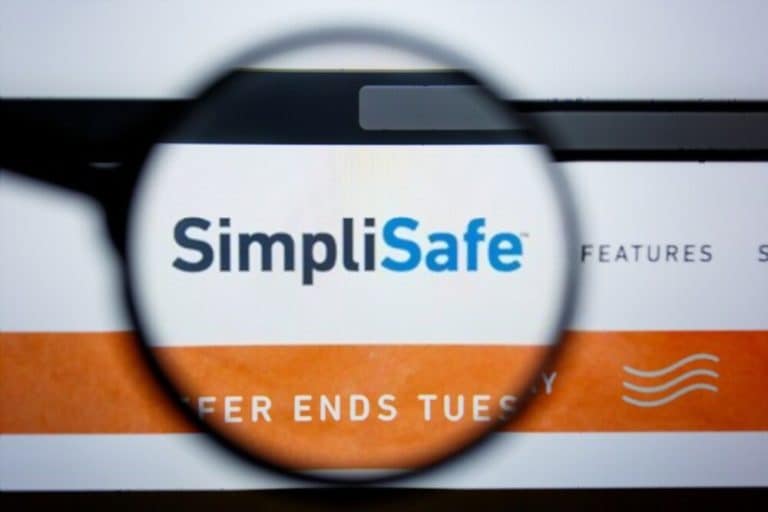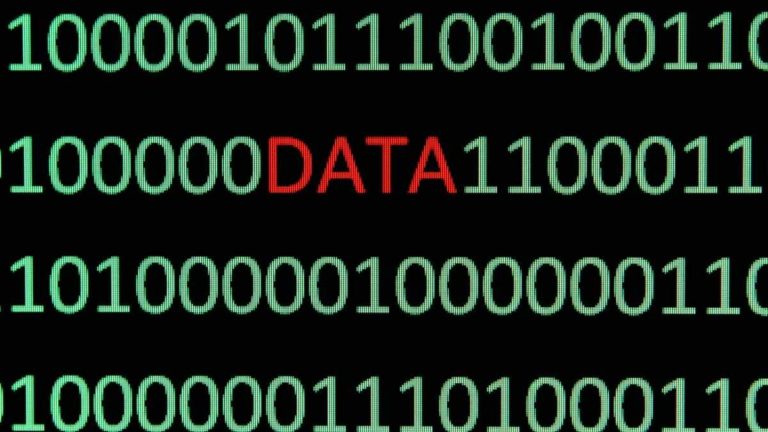SimpliSafe kamera er en nødvendighed for dit hjems sikkerhed og giver dig mulighed for at kommunikere med dine besøgende uden frygt.
Den nemme at installere og enhedsintegrationsfunktionen gør dette kamera til det bedste valg til kamerainstallation i dit hjem af sikkerhedsmæssige årsager. Nulstilling af kameraet kan være lige så nemt som at tage stikket ud og tilslutte kameraet igen, men nogle gange virker denne metode ikke.
Du kan også trykke på nulstillingsknappen i 20 sekunder for at nulstille dit kamera.
Hvis ingen af disse muligheder virker, bliver du nødt til at finde et alternativ.
Sådan kan du nulstille dit SimpliSafe-kamera hurtigere:
De simple nulstillingsprocesser-
Før du går til de andre metoder, kan du prøve disse først:
➢ Hold reset-knappen fast i 20 sekunder for at nulstille dit kamera
➢ Træk stikket helt ud af stikkontakten, og vent et par minutter, før du tilslutter det igen
➢ Du kan også prøve begge disse metoder efter hinanden.
Hvis alle disse metoder ikke kunne nulstille dit SimpliSafe-kamera, kan du gå efter følgende metoder.
Genstart af opsætningsprocessen
Du bliver nødt til at genstarte opsætningsprocessen for at nulstille dit SimpliSafe-kamera, og dette kan gøres ved blot at vente på, at kameraets lys blinker gult sammen med hvidt lys.
Når du kan se begge disse blinkende lys, kan du starte opsætningsprocessen, som kan tage meget kort tid, hvilket er mere tilbøjeligt til at løse dit problem.
Nogle af kameraerne kommer med en opsætningsknap på bagsiden af kameraet, som også kan bruges til at genstarte opsætningsprocessen,
Hvis du har nulstillet din enhed, bliver du nødt til at geninstallere din enhed, og det kan nemt gøres ved at følge disse trin:
Tilføjelse af din enhed i SimpliSafe Home Security-applikationen
Du vil have en SimpliSafe hjemmesikkerhedsapplikation, der lader dig overvåge dit hjem nemt; hvis du oplever problemer med dit kamera og ønsker at nulstille det, kan du fjerne den eksisterende enhed fra listen og tilføje den igen.
Selvom du geninstallerer dit kamera, skal du følge disse trin:
➢ Du kan vælge kameraet og derefter klikke på "glem".
➢ Vælg indstillingen Installer kamera i hjemmesikkerhedsapplikationen.
➢ Vælg nu det kamera fra listen, som du vil installere.
➢ I nederste venstre hjørne af din ansøgning vil du se en gearindstilling vælge den.
➢ Du kan derefter tilføje et nyt kamera her og derefter give det et navn.
➢ Når du har fuldført tilføjelsen af kameraet til din smartphone, kan du klikke på Næste.
Tilslutning af WIFI
Når du har føjet dit kamera til SimpliSafe-hjemmesikkerhedsapplikationen, bliver du nødt til at tilslutte dit kamera til WIFI, og det kan gøres ved at følge disse enkle trin.
➢ Du skal finde og vælge din WIFI fra den givne liste.
➢ Angiv adgangskoden til din WIFI.
➢ Når kameraet begynder at blinke gult lys, betyder det, at dit kamera nu er tilsluttet WIFI, men der er nogle forbindelsesproblemer.
➢ Hvis du oplever problemer med at forbinde din WIFI til kameraet, skal du sikre dig, at din internetforbindelse fungerer fint, og placere dit kamera tættere på din WIFI-router.
➢ Hvis dit kamera begynder at blinke rødt, kan dit kamera ikke nå dit WIFI. Du bliver nødt til at kontrollere den WIFI-adgangskode, du har indtastet, og netværket i dette tilfælde.
➢ Et blåt lys indikerer, at dit kamera fungerer fint og kan ses live.
Scanning af QR-koden
For at fortsætte med installationsprocessen skal du scanne QR-koden; du kan følge disse trin for at scanne QR-koden:
➢ Gå til applikationen på din telefon, og vælg derefter indstillingerne for få QR-kode fra listen over tilgængelige muligheder.
➢ QR-koden vil blive genereret, og du skal rette din telefon mod QR-koden, indtil din telefon læser den.
➢ Hvis din enhed blinker hvidt lys, betyder det blot, at din enhed ikke har læst QR-koden korrekt.
➢ Du kan kun være sikker på, hvis det hvide lys er fast, hvilket betyder, at din QR-kode er blevet læst, og kameraet opretter forbindelse til WIFI.
➢ Når kameraet har læst koden, vil du høre en bekræftelsestone for at bekræfte, at dit kamera er tilsluttet.
➢ Du vil derefter få besked, når du vil være i stand til at se live-videoen.
Hvis din QR-kode ikke kan scannes
Du kan støde på nogle problemer med QR-kodescanningen, og du har muligvis brug for nogle alternative metoder til at overvinde dette problem. Her er nogle af de enkle tips, du skal følge for at scanne QR-koden med succes
➢ Før du begynder at scanne QR-koden med din smartphone, skal du sikre dig, at lysstyrken i din telefon er indstillet til det maksimale.
➢ Du bør også sikre dig, at dit kamera er tilsluttet til WIFI.
➢ Hvis et af disse trin ikke følges, vil din QR-kode ikke blive scannet, og du vil se en vedvarende fejl i form af et forbindende hvidt lys.
➢ Sørg for, at din WIFI er stabil nok til at oprette forbindelse til dit kamera og give dig en uafbrudt live-video.
Hvordan overvinder man de udfordringer, som Android-enhederne står over for?
Nogle gange læser iPhone QR-koden bedre end din Android, men du kan løse dette problem ved at fejlfinde problemet og følge nogle enkle regler:
➢ Installer SimpliSafe-hjemmesikkerhedsapplikationen korrekt.
➢ Du bør også bruge den samme app til at vise QR-koden på skærmen.
➢ Hold telefonens lysstyrke på det maksimale.
➢ Hvis problemet fortsætter, kan du stadig slette dit kamera og geninstallere det på din telefon.
➢ Du bør også tjekke internetforbindelsen, som er hovedårsagen til kameraets forbindelsesproblemer.
Enkle tricks til at scanne QR
Selv efter flere forsøg, hvis QR'en ikke scanner, behøver du ikke bekymre dig om det, da du kan tage et skærmbillede af QR-koden og udføre følgende proces:
➢ Det ville hjælpe, hvis du tog et skærmbillede af QR-koden på din enhed ved blot at trykke på tænd/sluk-knappen og lydstyrke op-knappen samtidigt.
➢ Du kan derefter ændre størrelsen på skærmbilledet, så billedet forstørres; det vil sige, at QR-koden nu er tydeligt synlig.
➢ Du bliver nødt til at øge billedets størrelse med en fjerdedel for at få en klarere QR-kode, det vil være nemmere at scanne, og der vil ikke være noget problem med QR-scanningen.
Forstå LED-indikationerne i dit SimpliSafe-kamera
For fuldstændigt at forstå dit kamera, bliver du nødt til at forstå LED-indikationerne i dit kamera. Her er en liste over LED-indikationer og hvad den ønsker at formidle til brugerne
➢ Hvis kameraet lyser konstant blåt, betyder det, at dit kamera er korrekt tilsluttet, og hvis det blinker, betyder det, at dit kamera optager aktiviteten og kan ses.
➢ Du vil se et konstant gult lys, hvis dit kamera opdaterer.
➢ Hvis dit kamera støder på en WIFI-fejl, vil du se et blinkende rødt lys, der indikerer, at dit kamera ikke er tilsluttet WIFI.
➢ Blinkende gult lys betyder, at dit kamera har tilsluttet sig WIFI, men ikke kan oprette forbindelse til internettet, hvilket du kan rette i overensstemmelse hermed.
➢ Hvis dit kamera kan læse QR'en, vil du se et fast hvidt lys på dit kamera.
➢ Hvis det samme hvide lys blinker, betyder det, at dit kamera ikke kunne læse QR-koden.
➢ Du kan også bruge nattilstanden, og for at sikre, at nattilstanden er slået til, skal du kigge efter et lille rødt lys, som lyser konstant.
Du kan nu forstå problemet ved blot at se på indikationerne af lyset.
Dette er nogle af måderne, "hvordan du kan nulstille dit SimpliSafe-kamera og geninstallere det for at fejlfinde problemerne." Du kan følge disse trin og geninstallere dit kamera i din smartphone for den kontinuerlige sikkerhed i dit hjem.
Hovedårsagen til, at du tidligst bør foretage fejlfinding af dit sikkerhedskameras problem, er for at få et livebillede af dit sted, når du er væk, og holde det sikkert!